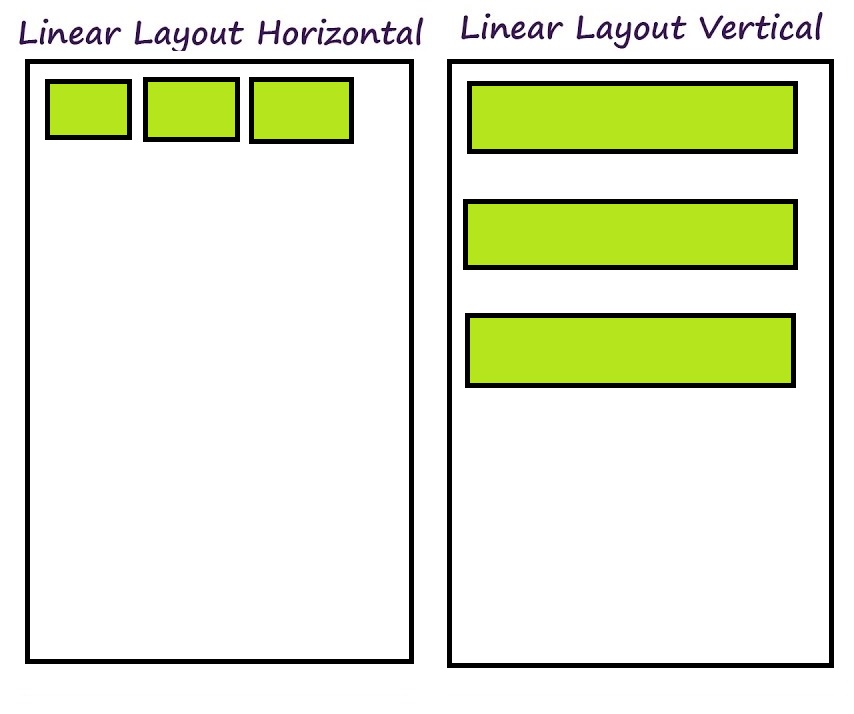¿QUÉ ES UN PROYECTO JAVA? ORGANIZACIÓN DE ARCHIVOS .JAVA, .CLASS Y OTROS?
Un proyecto Java podemos considerarlo como una serie de carpetas ordenadas y organizadas de acuerdo con una lógica para mantener organizado el código. Un proyecto suele constar de archivos .java, archivos .class y documentación.
Los archivos .java contienen el código fuente (entendible por humanos) que en un momento dado podemos modificar con un editor de textos y suelen encontrarse en carpetas de nombre src (source). Los archivos .class contienen el bytecode (no entendible por humanos pero sí por la máquina virtual Java) y suelen encontrarse en carpetas de nombre bin (binary).
La organización de los archivos en carpetas y la presencia de otros adicionales depende del entorno de desarrollo que utilicemos. Además, Java introduce un esquema organizativo a través de paquetes (packages) que comentaremos más adelante.
Para trabajar con proyectos en la mayoría de entornos, incluido BlueJ, debemos tenerlos en un soporte grabable accesible (por ejemplo en una carpeta de nuestro disco duro). No es válido por tanto un cd, dvd, unidad remota restringida o carpeta del disco duro con restricciones. El motivo es que los entornos de desarrollo trabajan grabando información en la carpeta del proyecto que se encuentre activo. Por tanto un soporte no escribible no es adecuado. Si queremos trabajar con un proyecto contenido en un cd o dvd, primero lo copiaremos a nuestro disco duro y después lo abriremos para trabajar con él.
Vamos a crear nuestro primer proyecto. Para ello conviene crear primero una carpeta donde ir almacenando los proyectos que vayamos creando. Hazlo en la ruta que te parezca más adecuada. Nosotros usaremos C:/ProyectosCursoJava. Pulsamos en el menú Project -> New Project y buscamos la carpeta donde vamos a guardar el proyecto.
Donde pone “Nombre de archivo” escribiremos ProyectoP1 o cualquier otro nombre que nos parezca adecuado.
A continuación, en el lateral izquierdo pulsamos sobre New Class y donde nos solicita nombre para la clase (Class Name) escribimos “Ejemplo” y pulsamos aceptar. Nos aparecerá un icono con el nombre “Ejemplo” y rayas transversales. Ese icono representa una clase. Discutiremos qué es una clase en Java un poco más adelante, por ahora simplemente pensaremos que una clase es código Java. Ahora vamos a ejecutar una pequeña prueba. Pulsa sobre el botón “Compile” y el rayado que aparecía deberá haber desaparecido.
--------------------->
COMPILADO
|
¿Qué hemos hecho en este proceso? Al crear la clase, hemos creado un archivo denominado Ejemplo.java. Al pulsar sobre “Compile”, hemos transformado el código que contenía ese archivo en bytecode y hemos creado el archivo Ejemplo.class. ¿Pero qué código hemos compilado si no hemos escrito nada? Efectivamente, no podríamos compilar algo vacío. La explicación radica en que cuando se crea una clase vacía BlueJ la crea con un código por defecto, digamos que un ejemplo muy básico de código que ya es compilable. Vamos a comprobar lo que hemos dicho sobre los archivos: para ello vamos al explorador de archivos y nos dirigimos a la ruta donde tenemos guardado el proyecto.